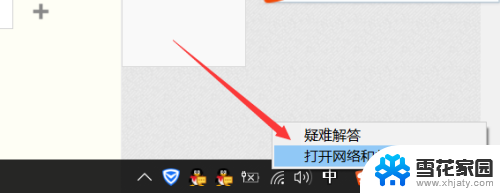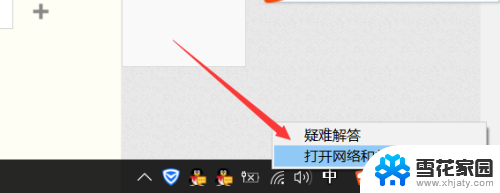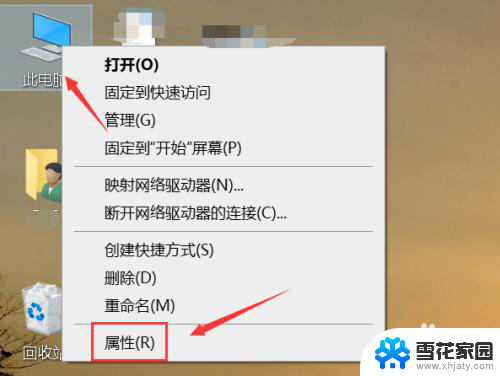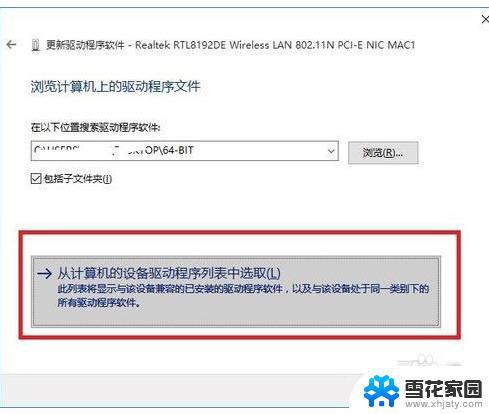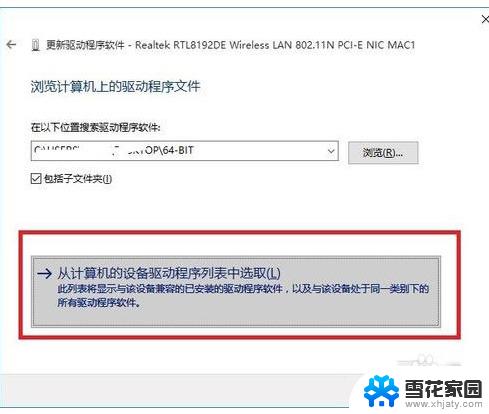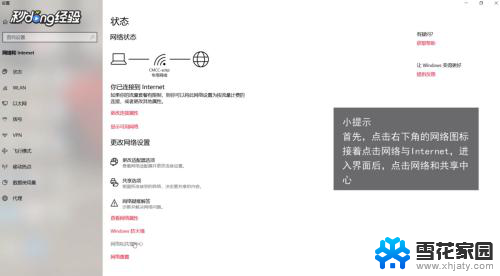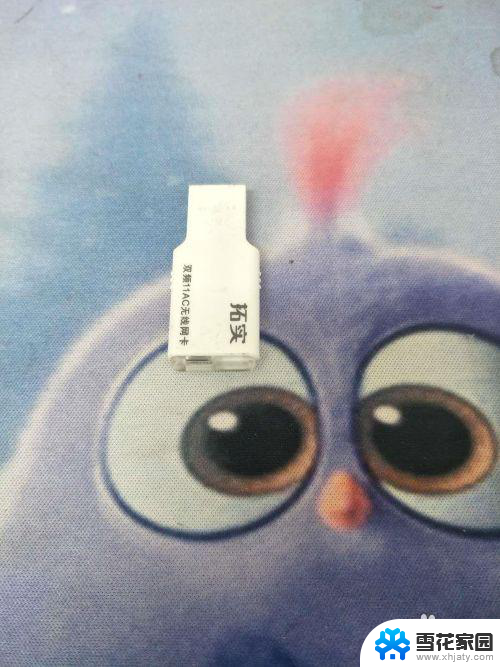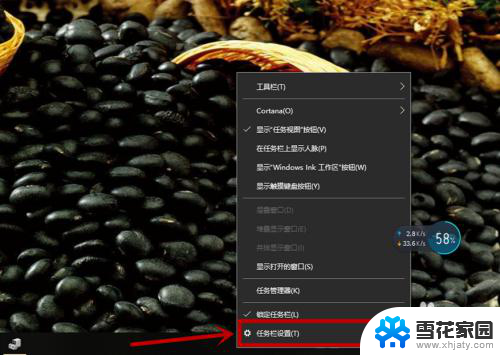win10系统没有无线网卡怎么办 win10系统无线网卡没有驱动
win10系统没有无线网卡怎么办,在如今高度网络化的社会中,无线网卡已经成为我们日常生活中不可或缺的一部分,当我们升级或安装了全新的Windows 10操作系统后,却发现系统竟然没有内置无线网卡的驱动程序,这无疑给我们的网络连接带来了一定的困扰。面对这种情况,我们应该如何解决呢?本文将为大家介绍一些解决办法,帮助大家轻松应对Win10系统无线网卡缺失驱动的问题。
具体方法:
1.检查无线网卡
在右下角网络右击鼠标,在列表中选择打开网络和共享中心。进入win10的网络和共享中心。
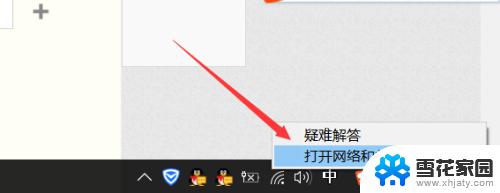
2.进入网络和共享中心以后,鼠标点击左侧的更改适配器设置。在这里,即可查看适配器是否被禁用。
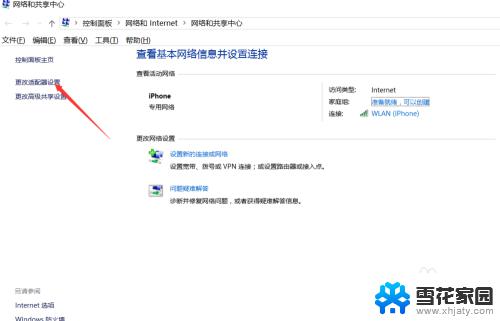
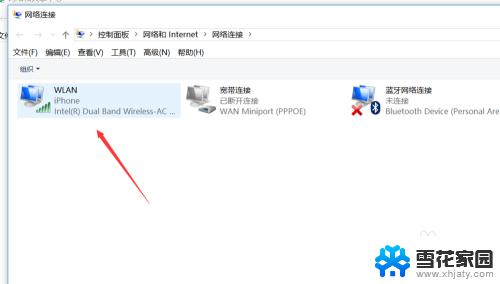
3.在开始菜单右击鼠标,然后选择任务管理器,进入windows10系统任务管理器功能。
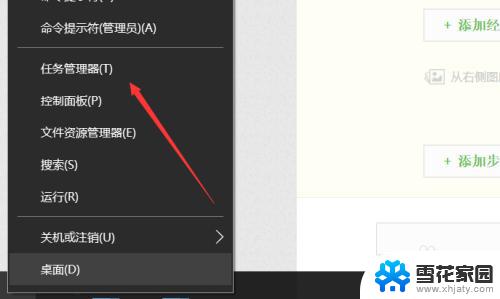
4.进入任务管理器以后,在上面选项中找到服务,点击服务,然后点击左下角的打开服务。

5.进入服务以后,鼠标下拉在服务列表中找到。Wlan这个服务鼠标右击选择启动,你的WIN10系统即可访问无线。
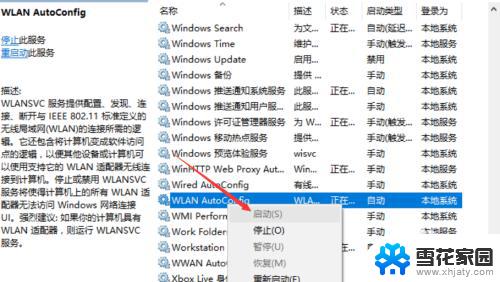
6.启动这个服务以后,在其上面右击鼠标,选择属性,在属性里面将启动方式设置为自动启动。
以上是解决win10系统没有无线网卡的全部内容,若有遇到此类问题的用户,可按照小编的方法进行解决,希望这些方法能够帮到大家。